Windows 11 - Doe het zelf: dit kun je allemaal met je bureaubladachtergrond

In de serie Windows 11 - Doe het zelf! staan we vandaag stil bij de toegang tot, de entree van je computer: je bureaublad. Dit toont wat jij mooi en belangrijk vindt en door de achtergrond te personaliseren maak je de tijd die je achter je pc doorbrengt ook wat aangenamer.
Je kunt Windows 11 helemaal naar je eigen voorkeur aanpassen. En dat begint natuurlijk met de blikvanger: je bureaublad. Als je Windows 11 opgestart hebt dan kijk je tegen je bureaubladachtergrond aan, dus het is wel prettig als dat een mooie afbeelding is.
Je kunt de standaardafbeeldingen van Microsoft gebruiken of je eigen afbeelding(en). En je kunt kiezen voor wisselende achtergrondfoto's, een effen kleur, Windows Spotlight of een vaste afbeelding. Wij leggen uit wat het allemaal is en hoe je het instelt.
Bureaubladachtergrond Windows 11 instellen
1. Klik rechts op je bureaublad en kies Aan persoonlijke voorkeur aanpassen of ga naar Instellingen | Persoonlijke instellingen | Achtergrond en klik achter Achtergrond aan uw persoonlijke voorkeur aanpassen op het selectievakje.
2. Je kunt nu kiezen voor:
- Afbeelding - Dit kan een standaardafbeelding van Microsoft zijn, maar je kunt ook je eigen foto kiezen door op Door foto's bladeren te klikken. Dit is een vaste achtergrondafbeelding voor je bureaublad die niet wisselt.
- Effen kleur - Als je liever een rustige achtergrond hebt dan kun je ook voor een effen achtergrondkleur kiezen. Je kunt een standaardkleur kiezen of een aangepaste kleur maken.
- Diavoorstelling - Wil je de hele dag door wisselende bureaubladachtergronden dan kun je ook kiezen voor de Diavoorstelling. De standaardmap van Windows 11 hiervoor heet Zonsopgang. Je kunt ook naar de map C:\Windows\Web|Wallpaper gaan en een ander thema kiezen. Of je kunt een eigen map met afbeeldingen maken en deze selecteren voor je diavoorstelling op het bureaublad! Dat is natuurlijk wel zo leuk. En dan kun je eigen vakantiefoto's of familiefoto's als wisselende bureaubladachtergrond instellen.
- Windows Spotlight - Ten slotte kun je Windows Spotlight instellen als wisselende bureaubladachtergrond. Dit zijn foto's die door Microsoft gekozen worden en die elke dag ververst worden. Je krijgt hier beelden van over de hele wereld te zien.
Op deze wijze kun je helemaal zelf bepalen hoe je bureaublad eruit ziet en of deze verandert in de loop van de dag of hetzelfde blijft. Wat ons betreft is een diavoorstelling met wisselende eigen foto's een mooie optie.
Wat is jouw favoriete bureaubladachtergrond? Laat het weten in de reacties!

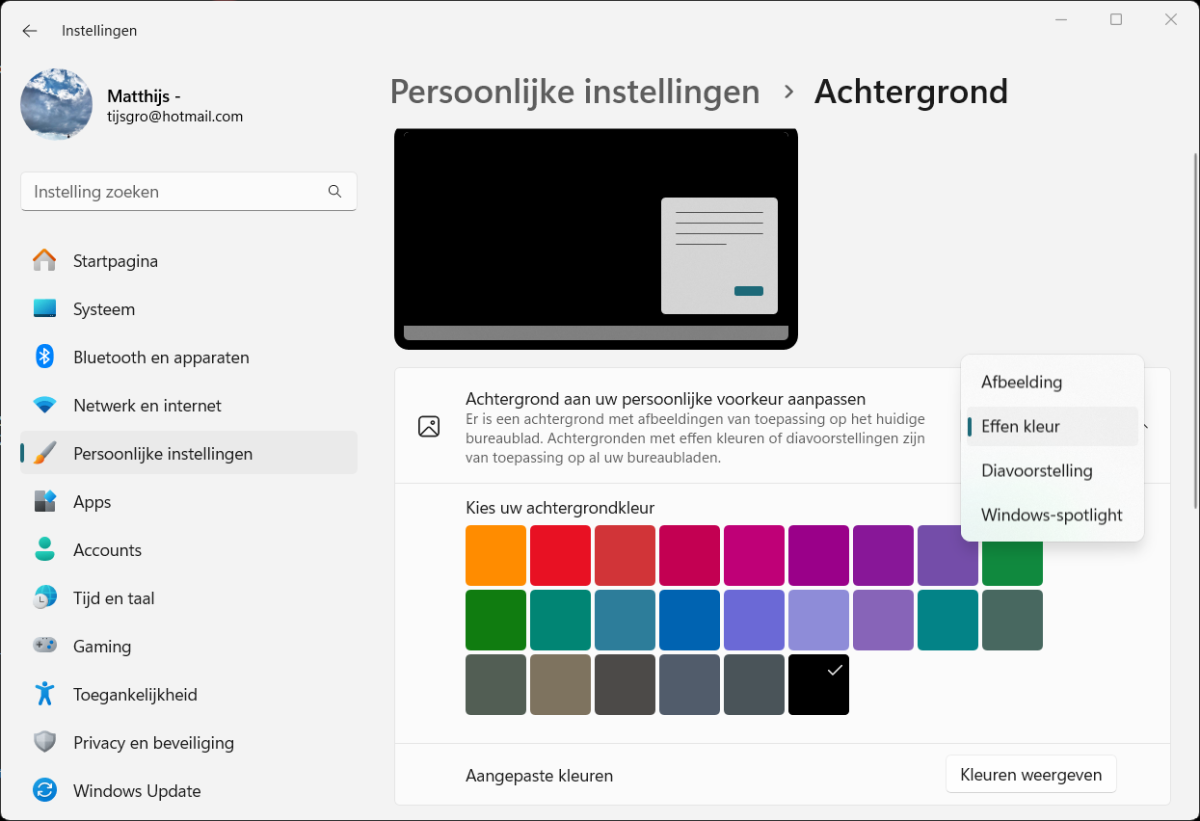
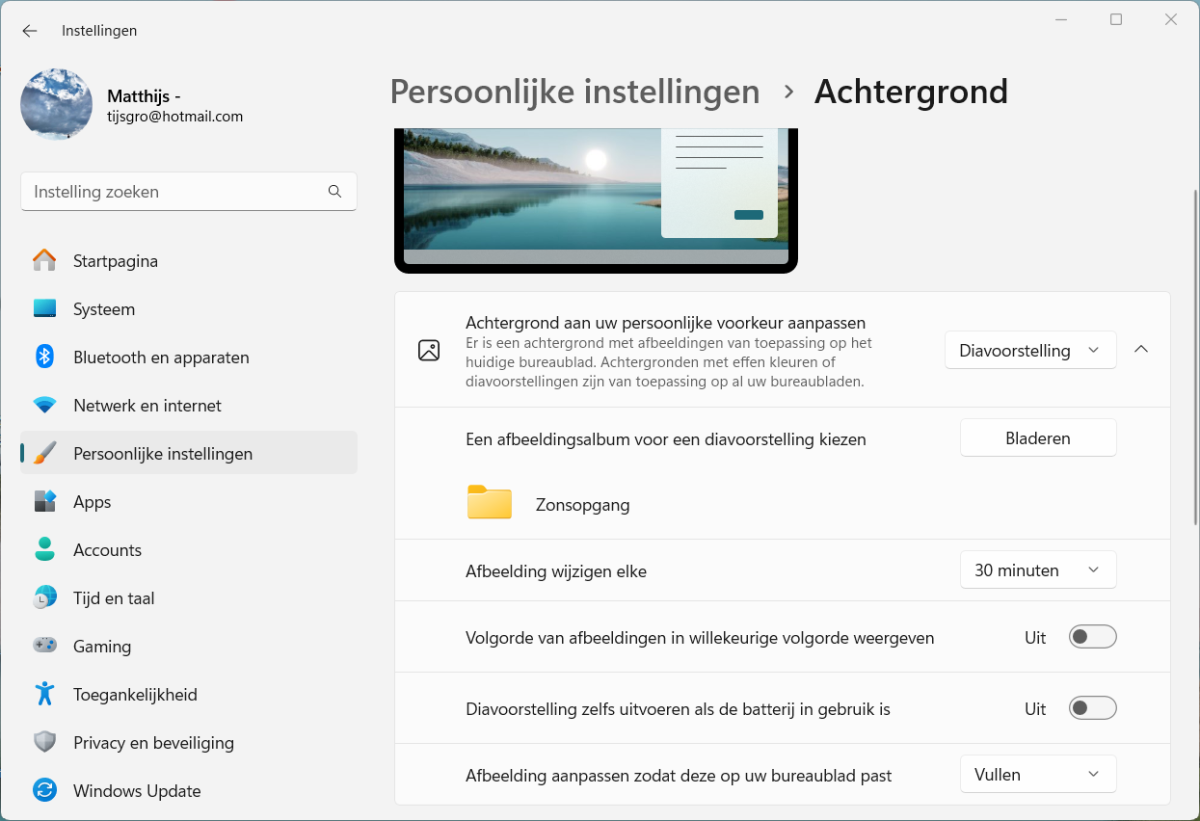

Reageer